SolidWorks练习题今天继续给大家更新,这两天更新了SolidWorks技巧,没有更新练习题,今天更新一道SolidWorks练习题,就是我们用SolidWorks绘制一个古代的酒杯,非常常规的命令练习,相信绝大部分溪风博客的忠实粉丝都可以独立完成。
SolidWorks练习题之古代酒杯的建模效果图
SolidWorks练习题之古代酒杯的建模步骤
1、打开SolidWorks软件,新建零件,在前视基准面进行草图绘制,整体如下图所示:
2、特征-旋转凸台,如下图所示:
3、在下面蓝色面上进行草图绘制
3-1绘制十边形,内接圆直径28,如下图所示,顶线水平
3-2.删掉尺寸28,注意一定要删掉。然后全部转换为构造线
3-3,完成下面的草图,利用圆周阵列完成
4、保存上一步的草图,然后在前视基准面进行草图绘制:
5、保存上一步的草图,然后继续在前视基准面进行草图绘制,如下图所示:
注意红圈的三个点,添加竖直的几何关系,并且最底部的点与步骤3-3的圆弧添加穿透的几何关系。
6、特征-扫描,如下图所示参数:
7、前视基准面草图绘制,等距外边线1mm,如下图所示:
8、特征-旋转切除,如下图所示:
9、插入-特征-弯曲,参数如下图所示:
10、插入-特征-组合
11、特征-圆角-R2
12、继续特征-圆角-R1
13、继续特征-圆角-R3
14、完成建模。效果如下:添加黄铜材质+小金球效果
以上就是关于SolidWorks酒杯的建模步骤,仅供参考,希望大家可以多做练习,自我完成。下面给出SolidWorks练习题模型源文件供下载学习。
注:SolidWorks新手如果看图文版的SolidWorks练习题比较吃力,建议看我们的视频练习,会员高清视频可下载。
SolidWorks酒杯模型源文件下载




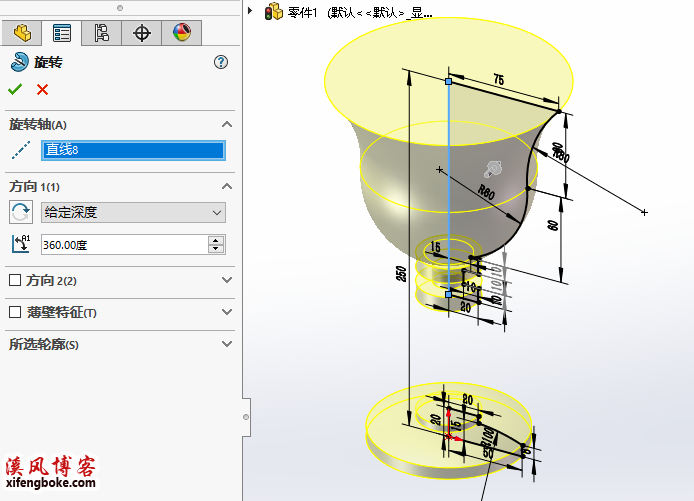
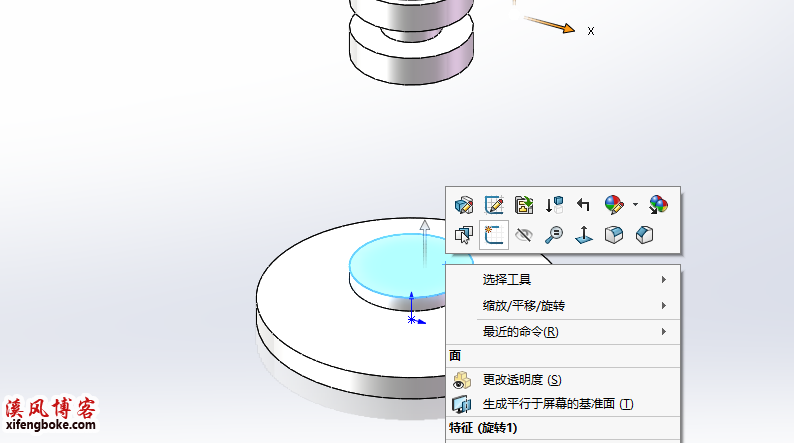
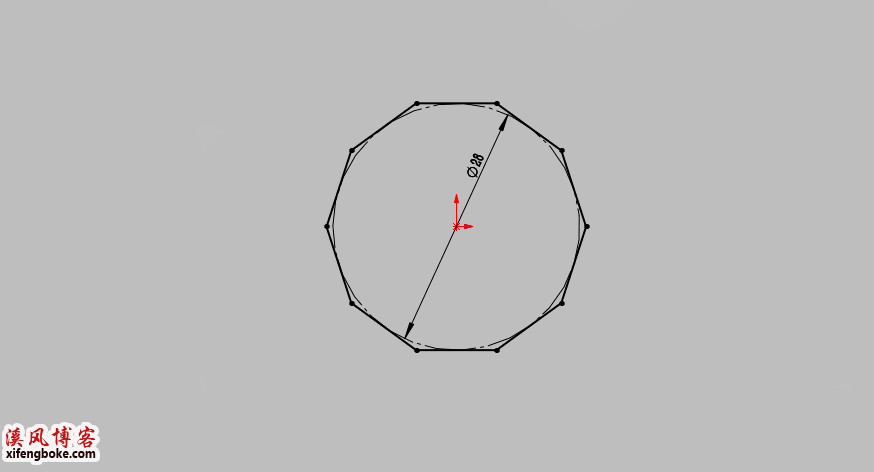
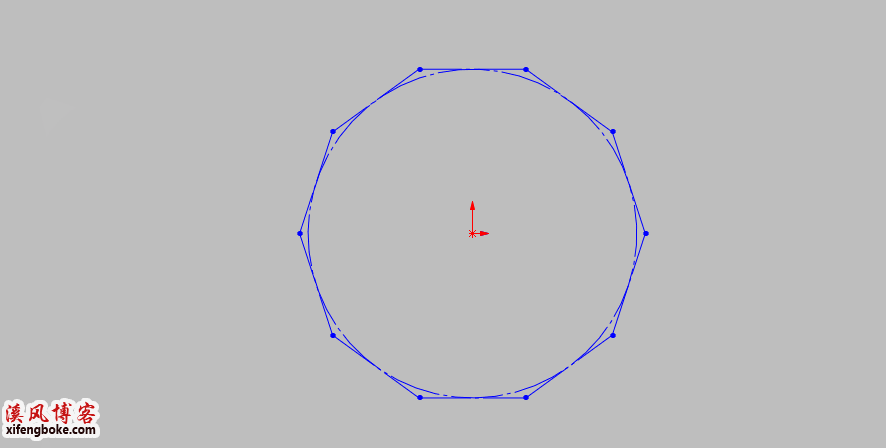

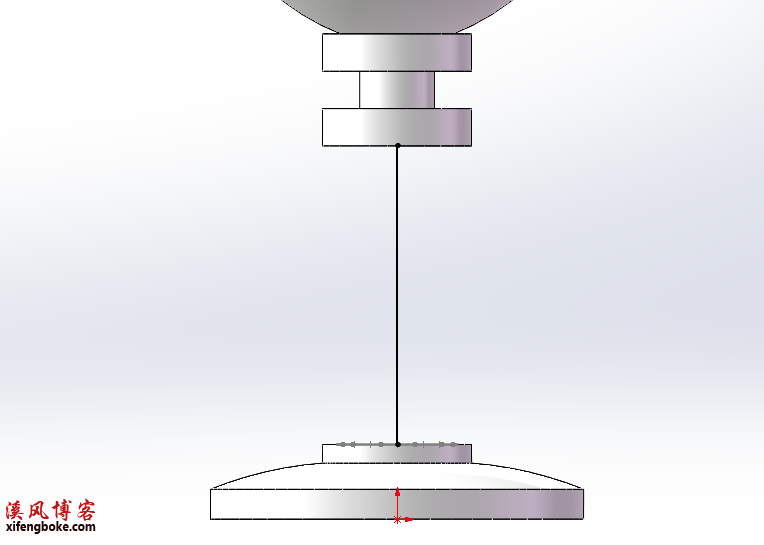
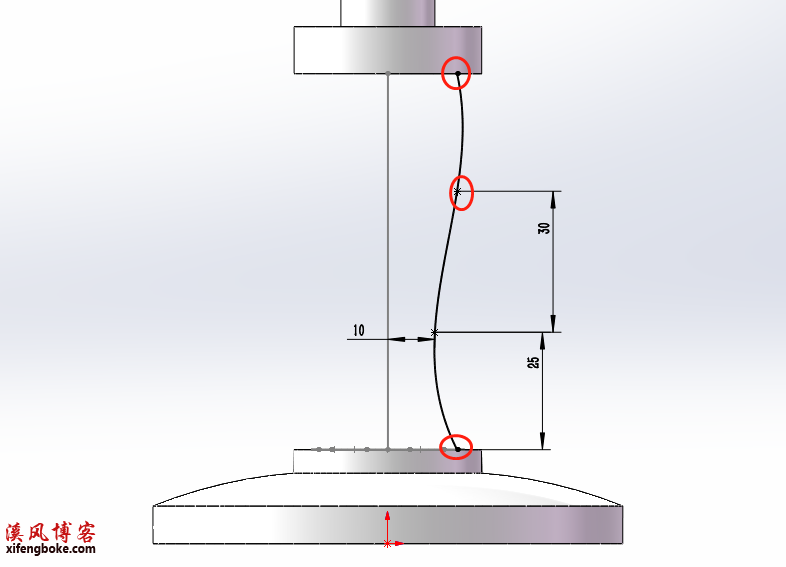



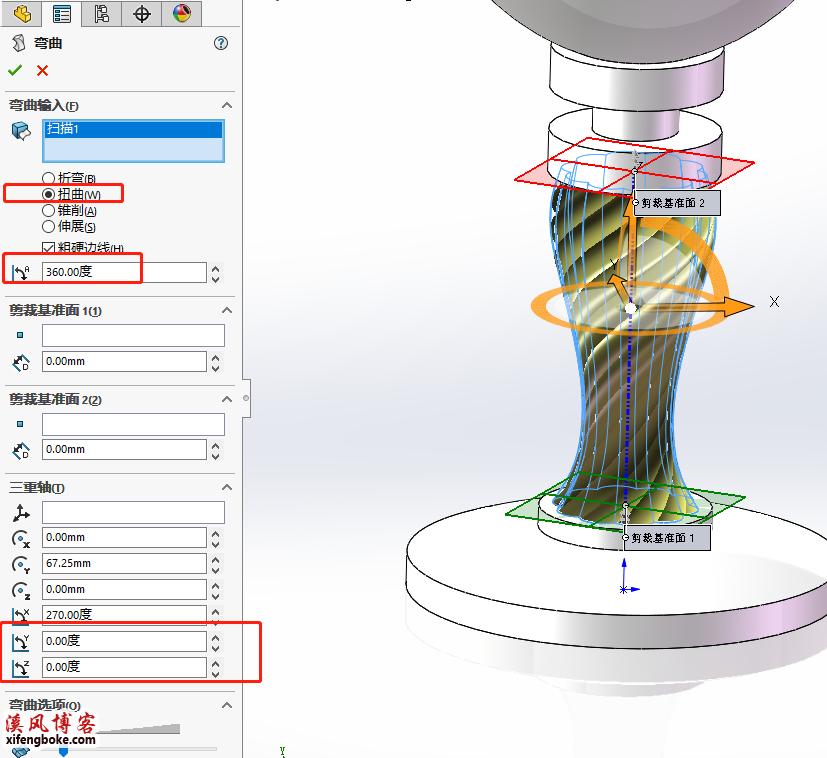
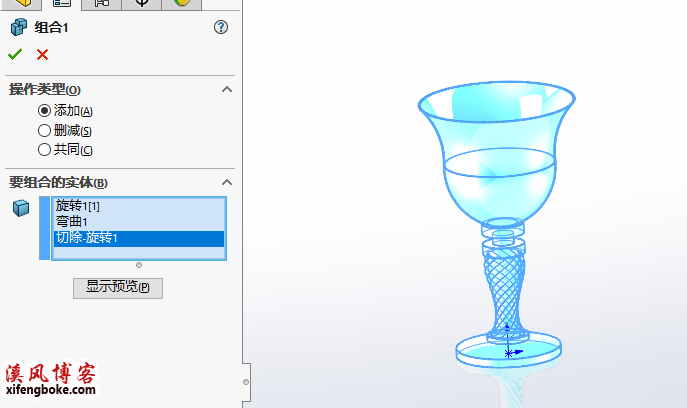
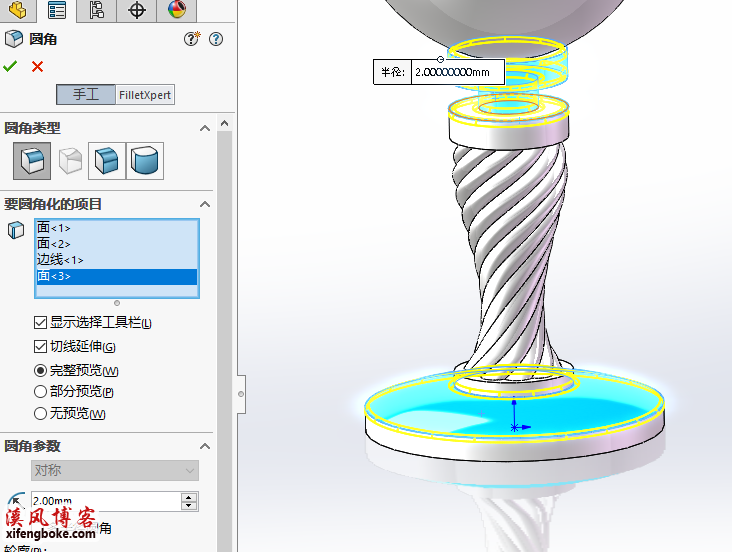

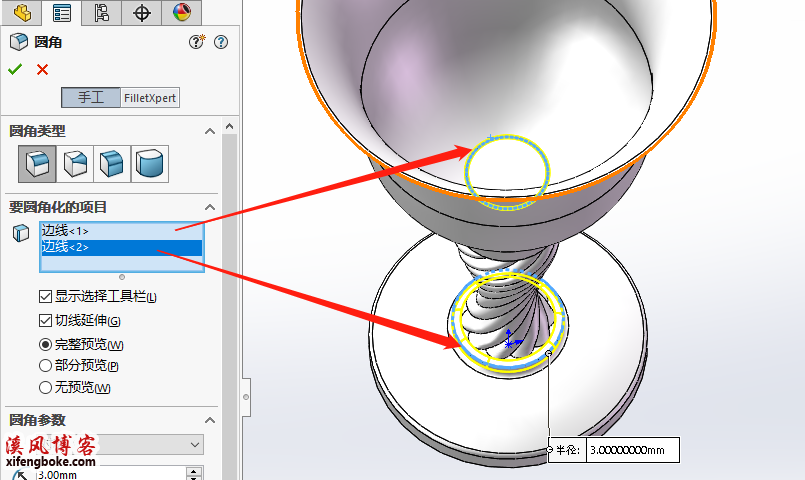











发表评论